הוסף את סרגל ההפעלה המהיר של Windows 10 ושולחן העבודה לשורת המשימות. נחזיר את השריד הישן מ- Windows XP. דבר שימושי מאוד ושימושי להוספת תוכניות מסוימות שנמצאות בשימוש תכוף להפעלה מיידית. צפו בהוראות הסרטון. בואו נחלק את המאמר לשתי נקודות:
- הוספת פאנל להפעלת תוכניות מסוימות במהירות.
- הוספת "שולחן העבודה" לשורת המשימות.

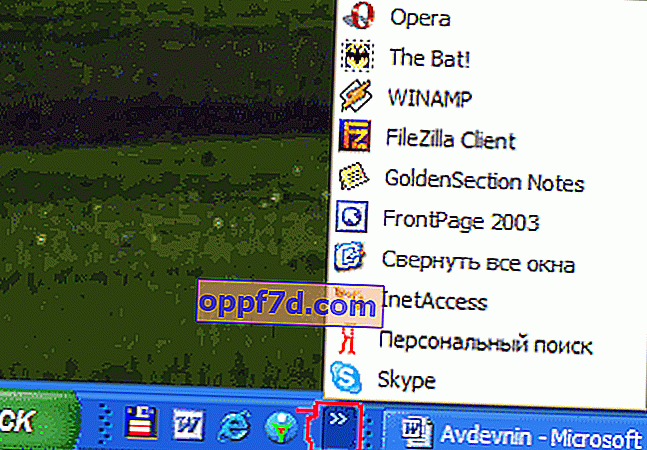

בואו נוסיף סרגל הפעלה מהיר.
נתחיל עם הקלאסיקות של הז'אנר:
- לחץ על לחצן העכבר הימני בלוח, עבור לשורת "החלונית".
- צור סרגל כלים.
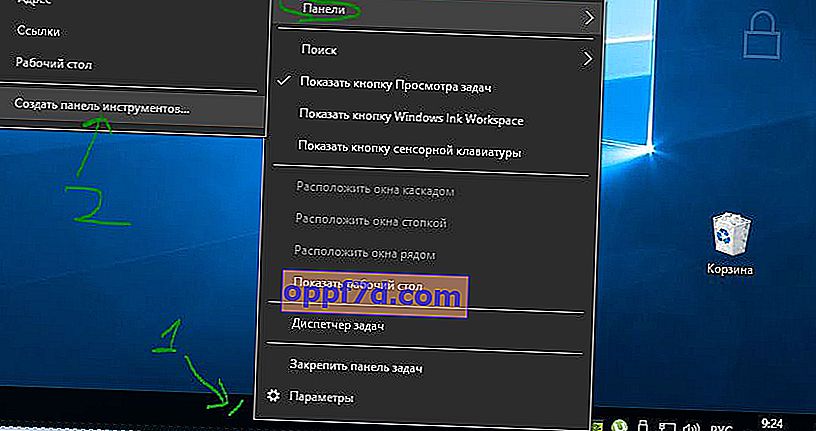
לאחר מכן, בחלון שנפתח, פשוט העתק והדבק את הקוד:
% UserProfile% \ AppData \ נדידה \ Microsoft \ Internet Explorer \ הפעלה מהירה
- הדבק קוד בשורה.
- לחץ על החל, בחר תיקיה.
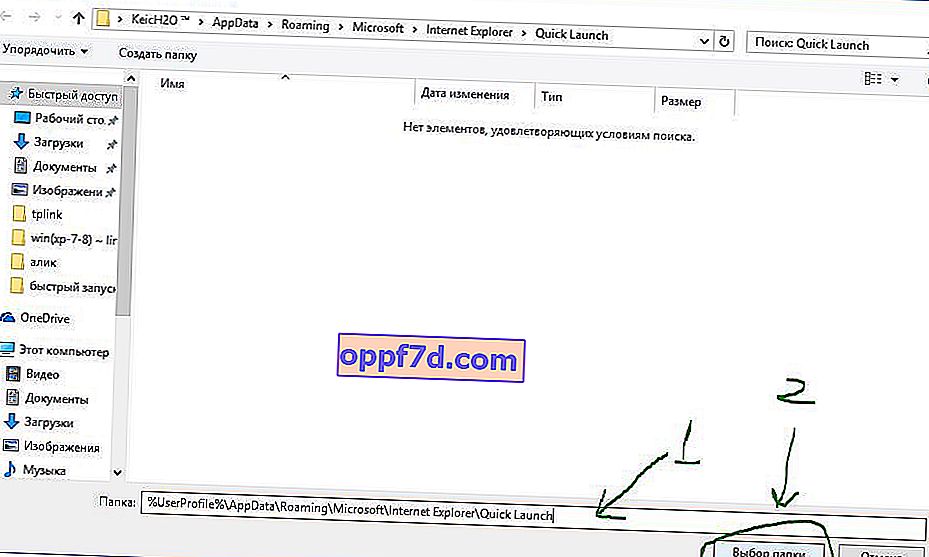
בוא נראה עכשיו את הגדרות החלונית. אנו נעשה זאת כרצונך. לחץ לחיצה ימנית על החלונית שנוצרה:
- כפי שאנו רואים, הסרתי שני סימני ביקורת מהפריטים " הצג כותרת ", " הצג כיתובים ". קיבלתי השקה נוחה.
- אתה יכול גם לנוע לכל מקום, פשוט לבטל את הסימון בתיבה " לעגן את שורת המשימות " ולעבור לפי שני הפסים המופיעים. אתה יכול גם לגרור אותו עד ההתחלה, הוא יעבור ויהיה כמו ב- Windows XP הישן. אל תשכח לעגן את ההשקה המהירה בחזרה.
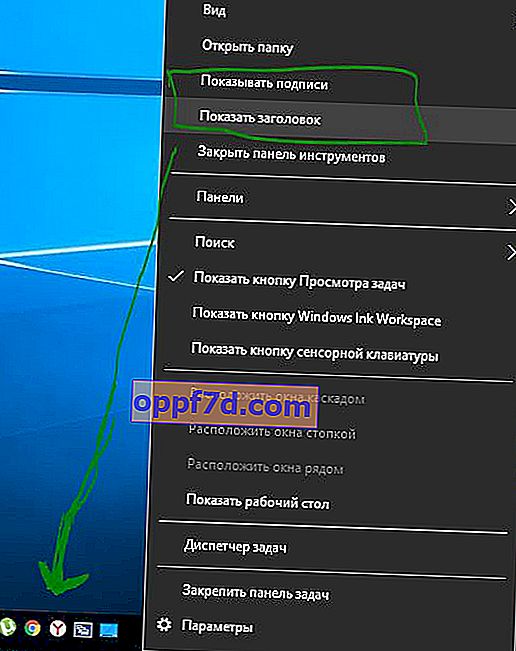
בואו נוסיף את שולחן העבודה לשורת המשימות.
זה יהיה הרבה יותר קל עם שולחן. אנחנו לא צריכים להוסיף קודים ולעשות מניפולציות אחרות.
- לחץ לחיצה ימנית על החלונית, עבור לשורת "לוחות".
- בחר "שולחן עבודה".
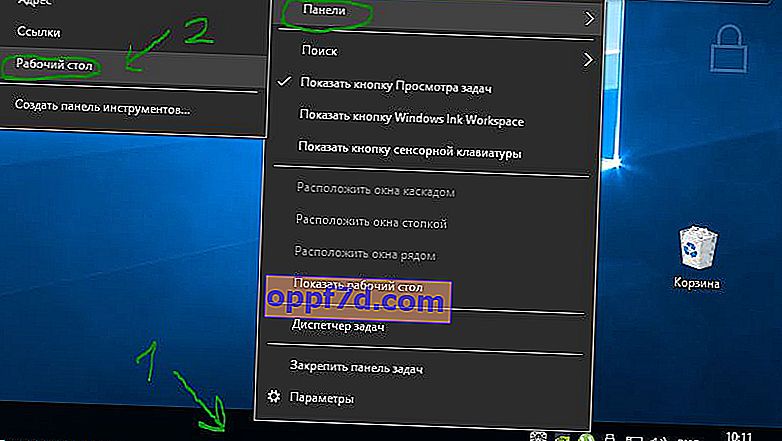
כעת יש לנו גישה להפעלה נוחה מאוד של כל דבר במחשב בלחיצה אחת.
